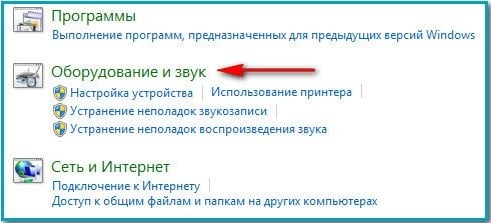Sayt bo'limlari
Muharrir tanlovi:
- Ariston kir yuvish mashinasini qanday qulfdan chiqarish mumkin
- LED yoritgichlarining afzalliklari va kamchiliklari
- Impuls rölesi: qurilma va ulanish
- LED lampalar bilan xonaning yoritilishini qanday hisoblash mumkin?
- Plastik quti - o'z qo'llaringiz bilan elektr simlarining estetik ko'rinishi
- Issiq zaminning elektr energiyasi iste'moli: elektr va kino
- Quduqqa nasosni o'rnatish: nasos uskunasini qanday qilib to'g'ri o'rnatish kerak
- Elektrchi asboblar to'plamiga umumiy nuqtai
- Suv isitgichini qanday tanlash mumkin: baholash mezonlarining eng to'liq ro'yxati
- Sven SPS-860 va Realtek ALC889 kodek misolida 1 ta akustika
Reklama
| Windows 7 bilan kompyuterda ovoz yo'qolsa nima qilish kerak |
|
Ko'pincha, foydalanuvchilar Windows 7 da ovoz birdan yo'qolganda bunday muammoga duch kelishadi. Sabablari butunlay boshqacha bo'lishi mumkin. Ularga qarab, muammoni hal qilish usullari o'zlari farq qiladi. Kompyuteringiz bilan bog'liq har qanday ma'lumot uni hal qilishga yordam berishini tushunish muhimdir. Ko'pincha bu muammoga duch keladi:
Agar Windows-ni qayta o'rnatishdan oldin ovoz kartangiz yaxshi ishlagan bo'lsa, lekin hozir u muvaffaqiyatsiz bo'lsa, muammo katta ehtimollik bilan drayverlarda. Shu bilan birga, ovoz balandligi belgisi laganda xavfsiz tarzda ko'rsatilishi mumkin va Windows-ni qayta o'rnatgandan so'ng, u barcha drayverlarni o'rnatganligi haqida sizga xabar beradi. Biroq, bu drayverlar to'g'ri o'rnatilgan va ovoz kartangizga mos keladi degani emas. Ushbu muammoni hal qilish uchun siz quyidagilarni qilishingiz kerak:
Karnaylarning to'g'ri ulanishi va ishlashini tekshirishKecha bo'lsa-da, kompyuterdagi ovoz nima uchun g'oyib bo'lganini tushunish uchun, keling, bir nechta diqqatga sazovor joylarni ko'rib chiqaylik. Birinchidan, karnaylaringiz yoki minigarnituralaringiz to'g'ri yoqilganligini tekshiring. Ehtimol, sizning oilangizdan kimdir tasodifan karnaylarni o'chirib qo'ygan yoki vilkasini noto'g'ri uyaga ulagan bo'lishi mumkin. Har qanday holatda, karnaylar va boshqa jihozlar kompyuterga to'g'ri ulanganligini ikki marta tekshiring. Agar hamma narsa to'g'ri ulanganligiga ishonchingiz komil bo'lsa, karnaylarning o'zini tekshirib ko'ring. Buning uchun ularni boshqa qurilmaga ulang: pleer, telefon yoki televizor. Agar ular ishlayotgan bo'lsa, muammo kompyuterning o'zida. Windows sozlamalariKeyingi narsa - lagandadagi ovoz balandligi belgisini toping va ustiga o'ng tugmasini bosing. Kontekst menyusi paydo bo'ladi. Unda siz "O'ynatish qurilmalari" qatorini tanlashingiz kerak. Ochilgan oynada qaysi qurilma audio chiqishi sifatida foydalanilayotganini tekshiring (ya'ni, yozib olish qurilmalari emas, ijro etish qurilmalari). Odatiy bo'lib, bu kompyuterning karnaylari bo'lishi kerak. Bu erda kompyuterdagi ovoz kartasi haqidagi barcha kerakli ma'lumotlar ham ko'rsatiladi. Agar ixtiyoriy audio kartadan (USB) foydalanayotgan bo'lsangiz, u hozirda standart qurilma bo'lishi mumkin, shuning uchun uni tashqi dinamiklarga o'zgartiring. Agar ijro etish moslamasi to'g'ri tanlangan bo'lsa, u holda ro'yxatdagi karnaylarni tanlang va "xususiyatlar" yorlig'iga o'ting. Bu erda har bir alohida yorliqni diqqat bilan ko'rib chiqing:
Ijro qurilmalari bo‘shAgar siz kompyuteringizdagi ijro qurilmalariga kirganingizda, u erda mutlaqo qurilmalar yo'qligini aniqlasangiz, quyidagilarni qilishingiz kerak:
Biz shunga o'xshash harakatlarni boshqa qurilmalar, masalan, minigarnituralar bilan bajaramiz. Agar siz hamma narsani to'g'ri bajargan bo'lsangiz, unda hech qanday muammo bo'lmasligi kerak. Ijro qurilmalari yoqilgan, lekin ovoz yo‘qShuningdek, tinglash moslamalari qarshisida yashil tasdiq belgisi paydo bo'lib, qurilma ishlayotganligi haqida xabar beradi, lekin hali ham ovoz yo'q. Boshqa minigarnituralarni yoki karnaylarni kompyuterga qayta ulang. Hali ham audio signal yo'qmi? Shunday qilib, muammo, albatta, ustunlarda emas. Biz qo'shimcha qidiruvni davom ettiramiz. Audio karta uchun drayverlar to'g'ri o'rnatilmagan bo'lishi mumkin. Shuning uchun ularni yana olib tashlash va qayta o'rnatish foydali bo'ladi. Buni amalga oshirish uchun siz qurilma menejeriga kirishingiz kerak. Shuning uchun startni oching va "qurilma menejeri" ni kiriting. Yoki asboblar panelini oching, "apparat va ovoz" blokiga, keyin esa "qurilma menejeri" ga o'ting. Qurilma menejerining o'zi ochiladi. Bu erda siz kompyuteringizda o'rnatilgan barcha ovoz drayverlarini olib tashlashingiz kerak. Buni amalga oshirish uchun ularni o'ng tugmasini bosing va "o'chirish" ni tanlang. Barcha audio drayverlarni o'chirib tashlaganingizdan so'ng, kompyuteringizni qayta ishga tushiring. Uni yoqgandan so'ng darhol yo'qolgan drayverlarni qidirishni va ularni o'rnatishni avtomatik ravishda boshlashi kerak. Odatda, bu protsedura tovushni qaytarishga yordam beradi. Siz tizimni tiklashni amalga oshirish orqali ham ushbu muammoni hal qilishingiz mumkin. Qurilma menejeridagi g'alati belgilarKeyingi muammo, foydalanuvchi o'z kompyuterida Windows 7 ni o'rnatganida va ovozdan tashqari hamma narsa yaxshi ishlaydi. Agar siz qurilma menejerini ishga tushirsangiz, drayverlar yonida quyidagi belgilar bo'ladi. Bu odatda eskirgan drayverlar o'rnatilganligini bildiradi (sizda Windows 7 mavjud, ammo drayverlar XP uchun o'rnatilgan). Agar siz boshqa drayverlarni yuklab olmasangiz, muammoni hal qilish uchun quyidagilarni qilishingiz kerak:  BIOS-da ovozni yoqingBundan tashqari, virus yoki boshqa biron bir nosozlik BIOS sozlamalarida ovoz kartasini o'chirib qo'yadi. Hamma narsa ishlayotganiga ishonch hosil qilish uchun siz quyidagilarni qilishingiz kerak:  Xizmatning sog'lig'ini tekshirishTekshirish kerak bo'lgan keyingi narsa - Windows Audio xizmati kompyuterda ishlayaptimi. Buning uchun sizga kerak bo'ladi:
Qulayroq qidirish uchun xizmatlarni nomi bo'yicha tartiblang. "Windows Audio" qatorini toping.
Shundan so'ng, kompyuteringizni qayta ishga tushirishni unutmang. Agar bu yordam bermasa, biz umidsiz choralarga murojaat qilamiz va o'rnatilgan Windows muammolarini bartaraf etish dasturidan foydalanishga harakat qilamiz. Windows diagnostikasiKo'pgina foydalanuvchilar ushbu xususiyatni juda tanqid qiladilar. Shunga qaramay, buni e'tiborsiz qoldirmaslik kerak. Ayniqsa, hech narsa yordam bermasa. Tashxisni boshlash uchun siz quyidagilarni bajarishingiz kerak:  Qo'shimcha dialog oynasi ochiladi, unda muammolarni bartaraf etish uchun ma'lum bir hududni tanlashingiz mumkin. Biz hozir ovozni sozlashga harakat qilayotganimiz sababli, tegishli "ovoz va jihozlar" blokini tanlaymiz. Keyin "o'ynatish" elementi. Siz Windows muammolarini topish va tuzatish uchun o'rnatilgan xizmatni ko'rasiz. Yordamchi dastur ishlay boshlashi uchun siz shunchaki "keyingi" tugmasini bosishingiz va uning natijalarini kutishingiz kerak. Agar Windows muammoning manbasini topsa, u mustaqil ravishda etishmayotgan drayverlarni yuklab oladi yoki standart sozlamalarni qaytaradi. Siz faqat kompyuteringizni qayta ishga tushirishingiz kerak bo'ladi. Audio karta xatosiAgar yuqoridagi harakatlarning hech biri yordam bermasa, ovoz kartangiz yoki boshqa uskunangiz ishlamay qolgan. Tizimni tiklash yoki Windows-ni to'liq qayta o'rnatishni amalga oshirishga urinib ko'rishingiz mumkin. Ayniqsa, agar siz kompyuterga hech narsa bo'lmasligiga ishonchingiz komil bo'lsa va muammo yangi operatsion tizimni o'rnatganingizdan so'ng paydo bo'ldi. Ovoz kartasi RAM yoki protsessor bilan kompyuterning bir xil qismi ekanligini unutmang. Shuning uchun uning o'ziga xos cheklangan muddati bor. Ehtimol, siz ovozni yo'qotganingiz, uni o'zgartirish vaqti kelganligini ko'rsatadi. Bilan aloqada |
Mashhur:
Yangi
- Kiev Rusi: ta'lim va tarix
- Yuz terisi uchun qanday vitaminlar yaxshi?
- Rudbekiya tikanli. Rudbekiya ko'p yillik o'simlik hisoblanadi. gul ekish texnologiyasi
- Kseniya Borodinaning vazn yo'qotish sirlari Kseniya Borodina vazn yo'qotish uchun qanday tabletkalarni oldi
- Kuril orollari: geografiya bilan tarix. Bahsli Kuril orollari tarixi
- Pivo uslublari: porter va stout, lager va ale
- Moonshine va pyuresi distillashning har bir bosqichi uchun optimal harorat
- Javdar solodi va u bilan nima qilish mumkin?
- Uyda mustahkamlangan sharobni qanday qilish kerak
- Uyda vino xamirturushini qanday qilish kerak, foydalanish bo'yicha ko'rsatmalar

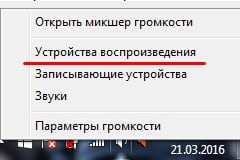

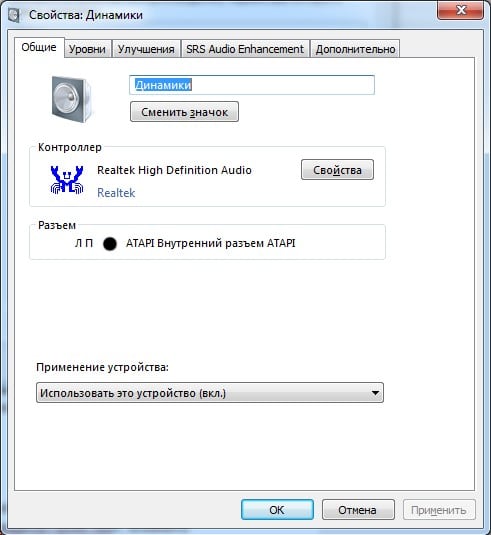 Agar barcha sozlamalar to'g'ri o'rnatilgan bo'lsa, lekin kompyuterda hali ham ovoz yo'q bo'lsa, biz muammoning ildizini qidiramiz. Bundan tashqari, agar siz audio tizimni sozlash uchun maxsus dasturiy ta'minotdan foydalansangiz, u erda barcha sozlamalarni tekshiring.
Agar barcha sozlamalar to'g'ri o'rnatilgan bo'lsa, lekin kompyuterda hali ham ovoz yo'q bo'lsa, biz muammoning ildizini qidiramiz. Bundan tashqari, agar siz audio tizimni sozlash uchun maxsus dasturiy ta'minotdan foydalansangiz, u erda barcha sozlamalarni tekshiring. Amalga oshirilgan harakatlardan so'ng, oynada "o'chirilgan" belgisi bilan barcha audio qurilmalaringiz paydo bo'lishi kerak. Shuning uchun biz sichqonchaning o'ng tugmasi bilan dinamiklarni bosamiz va "yoqish" ni tanlaymiz.
Amalga oshirilgan harakatlardan so'ng, oynada "o'chirilgan" belgisi bilan barcha audio qurilmalaringiz paydo bo'lishi kerak. Shuning uchun biz sichqonchaning o'ng tugmasi bilan dinamiklarni bosamiz va "yoqish" ni tanlaymiz. 
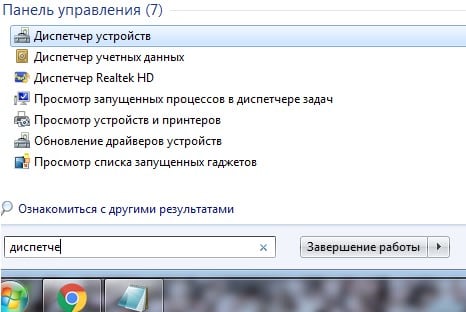
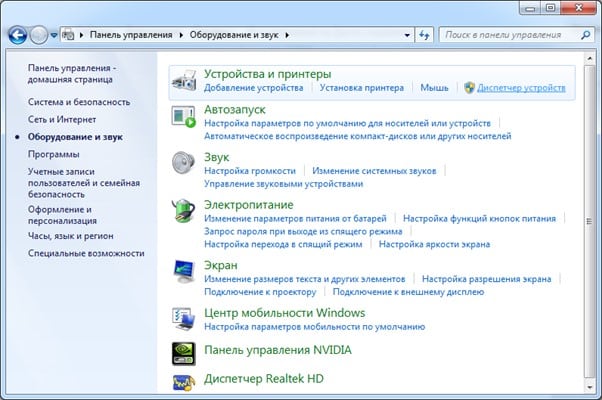



 Ushbu xizmat yoqilganligiga ishonch hosil qiling. Buni amalga oshirish uchun biz "status" ustunidagi ma'lumotlarni ko'rib chiqamiz - u "ishlaydigan", shuningdek, "avtomatik ravishda" ishga tushirish turi bo'lishi kerak. Agar ulardan birontasi boshqacha ko'rsatilgan bo'lsa, uni o'ng tugmasini bosing va bizga kerak bo'lgan parametrlarni o'zgartiring.
Ushbu xizmat yoqilganligiga ishonch hosil qiling. Buni amalga oshirish uchun biz "status" ustunidagi ma'lumotlarni ko'rib chiqamiz - u "ishlaydigan", shuningdek, "avtomatik ravishda" ishga tushirish turi bo'lishi kerak. Agar ulardan birontasi boshqacha ko'rsatilgan bo'lsa, uni o'ng tugmasini bosing va bizga kerak bo'lgan parametrlarni o'zgartiring.